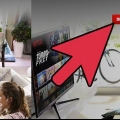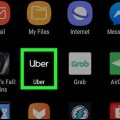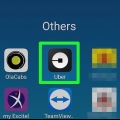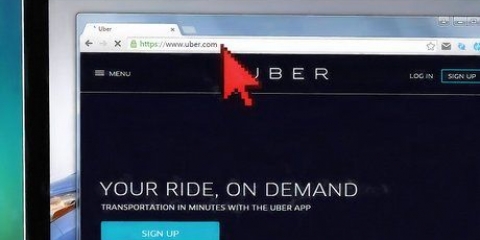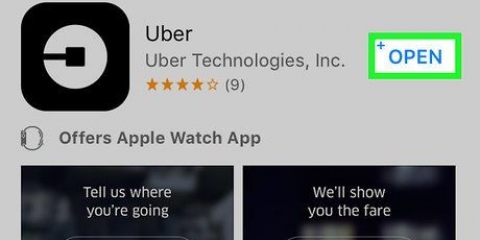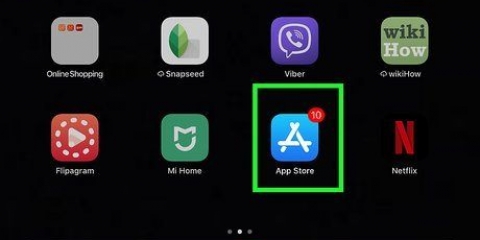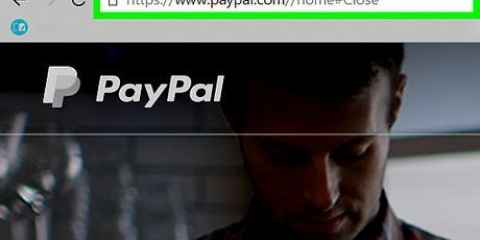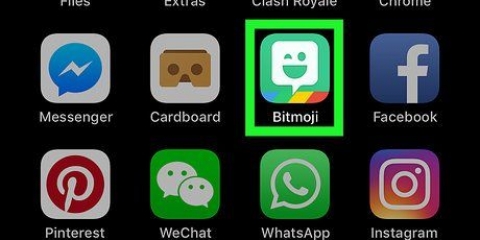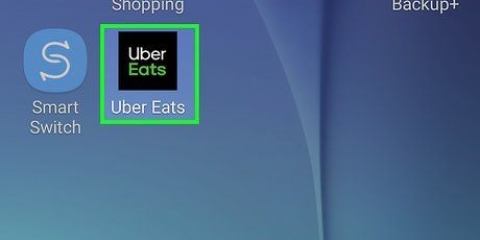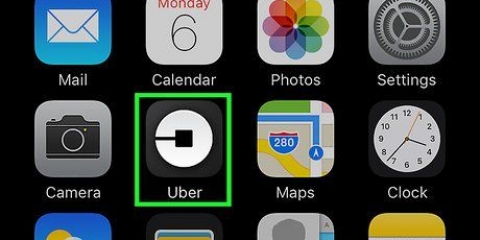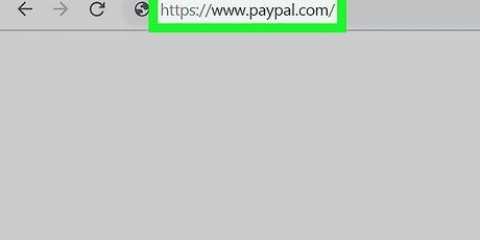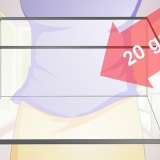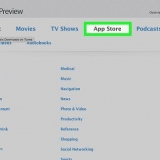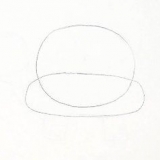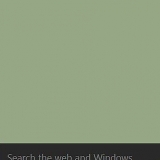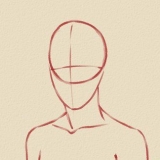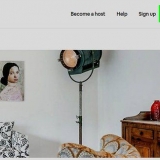Un statut de carte de visite est utilisé sur les comptes avec des profils d`entreprise. Les numéros de carte de crédit ne peuvent pas être modifiés dans cette interface. Pour changer un numéro de carte de crédit, vous devez supprimer/rajouter la carte. Vous pouvez supprimer une carte en appuyant sur le bouton `Supprimer` en bas de l`interface, tant qu`il ne s`agit pas du seul moyen de paiement valide lié à votre compte.




Le mode de paiement sélectionné sera utilisé par défaut jusqu`à ce que vous le changiez à nouveau. Vous pouvez modifier le mode de paiement un nombre illimité de fois au cours d`un trajet planifié. Celui sélectionné à la fin du trajet sera utilisé. Vous pouvez également choisir un nouveau mode de paiement sur cet écran en appuyant sur « Ajouter une carte » en haut à droite de l`écran.




Un statut de carte de visite est utilisé sur les comptes avec des profils d`entreprise. Les numéros de carte de crédit ne peuvent pas être modifiés dans cette interface. Pour modifier un numéro de carte de crédit, vous devez supprimer/rajouter la carte . Le pays et le code postal ne peuvent être mis à jour qu`avec l`application mobile.
Personnalisez vos informations de paiement uber
Teneur
Vous pouvez modifier les informations d`une carte de crédit liée à votre profil sur l`application mobile et le site Web Uber. Accédez à la section Paiement dans le menu des options et sélectionnez un mode de paiement pour apporter des modifications. Si vous avez plusieurs modes de paiement liés à un compte, vous pouvez choisir celui que vous souhaitez utiliser lors de la planification de votre trajet. Pour ce faire, définissez une épingle de localisation, appuyez sur la méthode indiquée et sélectionnez-en une nouvelle dans la liste. Les modes de paiement peuvent être modifiés à tout moment avant la fin d`un trajet. La méthode choisie à la fin du trajet sera utilisée.
Pas
Méthode 1 sur 3 : Modification d`une carte dans l`application mobile

1. Téléchargez Uber dans leMagasin d`applications ou Jouer au magasin et ouvrez l`application. Une fois l`installation terminée, appuyez sur `Installer` puis sur `Ouvrir`.

2. Connectez-vous à votre compte Uber. Appuyez sur « Connexion » pour entrer votre e-mail et votre mot de passe, puis appuyez à nouveau sur « Connexion ».

3. Appuyez sur « ≡ » pour entrer dans le menu. Ce bouton est dans le coin supérieur gauche de l`écran.

4. Appuyez sur « Payer ». Cela vous amènera à une page avec les détails de paiement de votre compte.

5. Appuyez sur la carte que vous souhaitez modifier. Les détails complets de la carte seront affichés.

6. Appuyez sur « Modifier ». Ce bouton se trouve dans le coin supérieur droit de la page des détails de la carte.

sept. Modifier les informations de votre carte. Vous pouvez modifier la date d`expiration de la carte, le CVV, le pays de paiement/code postal et basculer entre les statuts personnels et professionnels.

8. Appuyez sur « Enregistrer ». Les informations de votre carte seront mises à jour.
Méthode2 sur 3:Modifier votre mode de paiement

1. Ouvrez l`application Uber.

2. Appuyez sur le bouton « Définir le lieu de prise en charge ». Il vous sera demandé de sélectionner un mode de paiement et une destination avant d`enregistrer un voyage.

3. Appuyez sur la carte de crédit ou le mode de paiement affiché. Une liste apparaîtra avec les différents moyens de paiement liés à votre compte.

4. Sélectionnez une autre option de paiement. Vous serez renvoyé à la carte et le nouveau mode de paiement sera sélectionné.
Méthode 3 sur 3: Modifier une carte sur Internet

1. Naviguez dans votre navigateur jusqu`aupage de connexion d`Uber.

2. Connectez-vous à votre compte Uber. Entrez votre e-mail et votre mot de passe et appuyez sur « Connexion ». Vous serez redirigé vers votre page de profil.

3. Cliquez sur `Payer`. Ce bouton est dans le panneau de gauche et vous amènera à une page avec vos détails de paiement.

4. Cliquez sur « Modifier » à côté de la carte que vous souhaitez modifier.

5. Modifier les informations de votre carte. Vous pouvez modifier la date d`expiration et le CVV de votre carte et basculer entre les statuts personnel et professionnel.

6. Cliquez sur `Enregistrer`. Les informations de votre carte seront mises à jour.
Des astuces
Si vous ne souhaitez configurer qu`un seul mode de paiement, vous devez ajouter un deuxième mode pour supprimer le premier.
Articles sur le sujet "Personnalisez vos informations de paiement uber"
Оцените, пожалуйста статью
Populaire